 |
 |
|
||
 |
||||
Czyszczenie głowicy drukującej
Jeśli wydruki są wyblakłe lub brakuje na nich punktów, można rozwiązać te problemy, czyszcząc głowicę drukującą, co zapewnia prawidłowe dostarczanie tuszu przez dysze.
Głowicę drukującą można wyczyścić z poziomu komputera za pomocą programu narzędziowego Head Cleaning (Czyszczenie głowicy) lub z poziomu drukarki za pomocą przycisków.
 Uwaga:
Uwaga:|
Głowicę drukującą należy czyścić tylko w przypadku obniżenia jakości wydruku, na przykład gdy jest on rozmazany, kolory są nieprawidłowe lub ich brakuje.
Aby sprawdzić, czy czyszczenie głowicy drukującej jest konieczne, należy użyć programu narzędziowego Nozzle Check (Test dysz). Pozwala to zaoszczędzić tusz.
Czyszczenie głowicy może nie być możliwe, jeśli tusz jest na wyczerpaniu. Czyszczenie głowicy nie jest możliwe, jeśli brakuje tuszu. Wymień najpierw odpowiedni pojemnik na tusz.
|
Korzystanie z programu narzędziowego Head Cleaning (Czyszczenie głowicy) dla systemu Windows
Wykonaj poniższe czynności, aby wyczyścić głowicę drukującą za pomocą programu narzędziowego Head Cleaning (Czyszczenie głowicy).
 |
Upewnij się, że drukarka jest włączona.
|
 |
Upewnij się, że żadna lampka nie wskazuje błędu.
|
 |
Upewnij się, że do podajnika arkuszy załadowano papier w formacie A4.
|
 |
Kliknij prawym przyciskiem myszy znajdującą się na taskbar (pasku zadań) ikonę drukarki, a następnie kliknij polecenie Head Cleaning (Czyszczenie głowicy).
|
Jeśli ikona drukarki nie jest widoczna, postępuj zgodnie z informacjami dotyczącymi dodawania ikony, zawartymi w następnej sekcji.
 |
Postępuj według instrukcji wyświetlanych na ekranie.
|
Podczas wykonywania cyklu czyszczenia przez drukarkę lampka zasilania  miga.
miga.
 miga.
miga. Przestroga:
Przestroga:|
W żadnym razie nie należy wyłączać drukarki, zanim lampka zasilania
 przestanie migać. Może to spowodować uszkodzenie drukarki. przestanie migać. Może to spowodować uszkodzenie drukarki. |
 Uwaga:
Uwaga:|
Jeśli po cztero- lub pięciokrotnym wyczyszczeniu głowicy drukującej jakość wydruku nie ulega poprawie, należy wyłączyć drukarkę i pozostawić ją wyłączoną przez co najmniej 6 godzin. Następnie należy uruchomić ponownie test dysz oraz, w razie potrzeby, przeprowadzić czyszczenie głowicy. Jeśli jakość druku nie poprawi się, skontaktuj się ze sprzedawcą.
W celu utrzymania jakości wydruku zaleca się regularne drukowanie kilku stron.
|
Korzystanie z programu narzędziowego Head Cleaning (Czyszczenie głowicy) dla systemu Mac OS X
Wykonaj poniższe czynności, aby wyczyścić głowicę drukującą za pomocą programu narzędziowego Head Cleaning (Czyszczenie głowicy).
 |
Upewnij się, że drukarka jest włączona.
|
 |
Upewnij się, że żadna lampka nie wskazuje błędu.
|
 |
Upewnij się, że do podajnika arkuszy załadowano papier w formacie A4.
|
 |
Przejdź do programu EPSON Printer Utility3.
|
 |
Kliknij przycisk Head Cleaning (Czyszczenie głowicy) w oknie dialogowym Utility (Program narzędziowy).
|
 |
Postępuj według instrukcji wyświetlanych na ekranie.
|
Podczas wykonywania cyklu czyszczenia przez drukarkę lampka zasilania  miga.
miga.
 miga.
miga. Przestroga:
Przestroga:|
W żadnym razie nie należy wyłączać drukarki, zanim lampka zasilania
 przestanie migać. Może to spowodować uszkodzenie drukarki. przestanie migać. Może to spowodować uszkodzenie drukarki. |
 Uwaga:
Uwaga:|
Jeśli po cztero- lub pięciokrotnym wyczyszczeniu głowicy drukującej jakość wydruku nie ulega poprawie, należy wyłączyć drukarkę i pozostawić ją wyłączoną przez co najmniej 6 godzin. Następnie należy uruchomić ponownie test dysz oraz, w razie potrzeby, przeprowadzić czyszczenie głowicy. Jeśli jakość druku nie poprawi się, skontaktuj się ze sprzedawcą.
W celu utrzymania jakości wydruku zaleca się regularne drukowanie kilku stron.
|
Korzystanie z przycisku drukarki
W celu oczyszczenia dysz głowicy przy użyciu przycisków drukarki, postępuj zgodnie z poniższymi instrukcjami.
 |
Upewnij się, że żadna lampka nie wskazuje błędu.
|
 |
Upewnij się, że do podajnika arkuszy załadowano papier w formacie A4.
|
 |
Naciśnij i przytrzymaj przez ponad trzy sekundy przycisk tuszu
 . . |
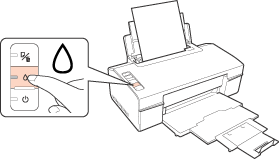
Drukarka rozpocznie proces czyszczenia głowicy, a lampka zasilania  zacznie migać.
zacznie migać.
 zacznie migać.
zacznie migać. Przestroga:
Przestroga:|
W żadnym razie nie należy wyłączać drukarki, zanim lampka zasilania
 przestanie migać. Może to spowodować uszkodzenie drukarki. przestanie migać. Może to spowodować uszkodzenie drukarki. |
 |
W momencie, gdy lampka zasilania
 przestanie migać, należy wydrukować wzór testu dysz w celu potwierdzenia ich oczyszczenia. przestanie migać, należy wydrukować wzór testu dysz w celu potwierdzenia ich oczyszczenia. |
 Uwaga:
Uwaga:|
Jeśli po cztero- lub pięciokrotnym wyczyszczeniu głowicy drukującej jakość wydruku nie ulega poprawie, należy wyłączyć drukarkę i pozostawić ją wyłączoną przez co najmniej 6 godzin. Następnie należy uruchomić ponownie test dysz oraz, w razie potrzeby, przeprowadzić czyszczenie głowicy. Jeśli jakość druku nie poprawi się, skontaktuj się ze sprzedawcą.
W celu utrzymania jakości wydruku zaleca się regularne drukowanie kilku stron.
|
